Сетевые возможности ASPLinux 7.2
В начале декабря прошлого года новую версию дистрибутива Linux выпустил один из российских поставщиков этой OC — ASPLinux. Версия ASPLinux 7.2 поставляется в трех вариантах: Express (на двух CD), Standard (на пяти CD) и Deluxe Edition (на девяти CD). В варианте поставки Standard Edition по сравнению с Express добавлены пакет офисных программ OpenOffice.org, исходные тексты и полная документация, а в Deluxe Edition — пробные версии Borland Kylix, AppServer, антивирусов AVP и Dr.Web, игр и некоторых других коммерческих продуктов. Дистрибутив нужен тогда, когда Linux применяется в качестве персональной ОС в офисе, а также в качестве инструмента разработчика или серверной платформы. В ASPLinux можно выбрать четыре варианта установки: для домашнего использования (Home), для разработки (Development), для офисного рабочего места (Office desktop) и для сервера (Server). Эти варианты и определяют набор пакетов, устанавливаемых в каждом конкретном случае.
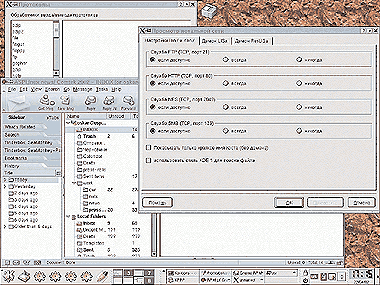
Дистрибутив имеет хороший русифицированный загрузчик, позволяющий не только записать на диск, но и настроить нужное ПО. В частности, сетевые платы и маршрутизацию лучше конфигурировать при установке, поскольку потом это сделать будет сложнее, причем во время установки пакетов можно заняться играми.
Программы для работы с сетью можно разделить на три большие группы: сервисные утилиты, обеспечивающие базовые функции по работе с сетевой инфраструктурой, клиентские приложения для работы в Интернете и серверные программы — Web-, FTP-, telnet-, DNS-сервисы и др. Рассмотрим каждую из перечисленных групп.
Сетевая инфраструктура
Домашним пользователям важно правильно настроить подключение к Интернету через модемное соединение и уделить особое внимание защите. Поэтому еще до настройки телефонного соединения нужно минимизировать количество сервисов, доступных внешним пользователям, с помощью программы Linuxconf, а точнее, ее раздела «Управление работой сервисов». Наиболее целесообразно приостановить все сетевые сервисы, ненужные для выполнения прямых обязанностей. Так, при работе по телефонному соединению вряд ли стоит запускать сервисы telnet или FTP. Если же сервиc нужен для локального применения, например требуется Web-сервер или принтер, то запустить его все равно придется, но следует запретить доступ к нему извне. А когда машина с Linux работает как сервер, то при взаимодействии с ней лучше использовать защищенные варианты протоколов, например вместо telnet выбрать ssh.
Если графические программы конфигурации не подходят, то можно подредактировать сами файлы конфигурации, хранящиеся в каталоге /etc. В частности, Linuxconf занимается тем, что изменяет сценарии начальной загрузки, находящиеся в каталоге /etc/rc.d. Список протоколов, поддерживаемых системой, содержится в файле /etc/services. Вообще в Linux каждый пакет имеет свои правила наименования файлов, и не всегда можно догадаться, какие из них содержат конфигурационную информацию программы. Определить их наличие в каком-нибудь пакете можно с помощью, в частности, такой команды:
% rpm -qlc <пакет>,
где <пакет> — это имя rpm-пакета. Если же вместо опции -qlc подставить -qld, то можно получить список файлов документации. Посмотреть перечень всех установленных в системе пакетов помогут программы gnorpm или kpackage (подробнее о репозитарии RPM см. врезку «Группы приложений в RPM»).
Программы подключения к Интернету обычно требуют прав администратора root, но работать в Web с такими правами достаточно опасно, поскольку возрастает вероятность успешного нападения извне. Однако подключиться к Интернету пользователю с обычными привилегиями не удастся, поскольку у него нет разрешения на запись в порт модема и доступа на чтение сценариев подключения, и к тому же при запуске kppp для подключения к Интернету в ASPLinux 7.2 утилита consolehelper потребует пароль root. Так же поступает и другая утилита, wudial, телефонного соединения, по своим функциональным возможностям аналогичная kppp.
Разрешить эту проблему помогает специальный атрибут файла программы под названием SUID (Set User ID), или GUID (Globally Unique ID), при установке которого она всегда запускается от имени владельца, даже если фактически ее и вызвал другой пользователь. Например, при запуске kppp с установленным атрибутом SUID программа получает полномочия и права root, даже если ее запустил непривилегированный пользователь. Для программ с графическим интерфейсом устанавливать атрибут SUID не рекомендуется, тем не менее в некоторых случаях делать это приходится. Чтобы установить атрибут SUID на программе, нужно набрать от имени владельца (root) команду
% chmod u+s ,
где — имя программы. Правда, чтобы пользователь мог запустить эту программу, ему должны быть отдельно присвоены соответствующие полномочия (установлен атрибут x).
В дистрибутиве ASPLinux 7.2 есть утилита consolehelper, запускающая некоторые программы только тогда, когда пользователь вводит пароль root. Ее конфигурационные файлы располагаются в каталоге /etc/pam.d/, где перечислены все программы, находящиеся под контролем consolehelper. Там же, в частности, хранится файл конфигурации kppp. Чтобы вывести программу дозвона из-под опеки consolehelper, нужно удалить символьную ссылку /usr/bin/kppp (mv /usr/ bin/kppp) и создать в том же каталоге ссылку на реальную программу kppp (ln -s /usr/sbin/kppp /usr/ bin/kppp). Только после этого можно устанавливать атрибут SUID у программы kppp. Аналогичная работа проделывается и с помощью утилиты sudo, способной запускать программы под именем другого пользователя и имеющей свои файлы конфигурации (/etc/sudoers).
Если что-то не получается с подключением к Интернету, то можно посмотреть, какие программы запускаются при подсоединении, выполнить их из командной строки и проанализировать выдаваемые ошибки. Сценарии, включающие или выключающие различные сетевые интерфейсы, хранятся в каталоге /etc/sysconfig/network-scripts. Файлы ifcfg-<интерфейс>, являются конфигурационными для интерфейсов, файлы вида ifup-<интерфейс> и ifdown-<интерфейс> — сценариями включения и выключения интерфейсов соответственно. Общая конфигурация сетевых соединений дана в файле /etc/sysconfig/network. Сценарии подключения написаны на языке оболочки sh, что позволяет изучить и изменить их. Со всеми перечисленными файлами работают утилита Linuxconf и большинство программ дозвона вроде WuDial. Только kppp пользуется своими файлами конфигурации, располагающимися в конфигурационных настройках KDE.
Работа в Интернете
В ASPLinux 7.2 основной Web-браузер — Мozilla версии 0.9.5. Тем не менее также ставится и привычный Netscape версии 4.78, поэтому можно работать с обоими браузерами. Их же можно использовать в качестве как почтового, так и nntp-клиента. Переход на Мozilla, видимо, связан с тем, что данный браузер поддерживает XML и что большинство настроек хранятся в этом формате. Кроме того, в Мozilla можно изменять его внешний вид, хотя в дистрибутиве поставляются только две разновидности оформления (темы): стандартная и модерн.
Вместо интегрированного коммуникатора Netscape/Мozilla обе графические среды, GNOME и KDE, имеют свои собственные браузеры Nautilus и Galeon (GNOME) и Konqueror (KDE). Эти программы снабжены дополнительными функциями файлового менеджера, средствами для просмотра страниц помощи и другими функциональными возможностями. Есть также отдельные инструменты работы с электронной почтой — Balsa (для GNOME) и Kmail (для KDE). Все они используют темы соответствующей графической среды, поэтому также изменяют свой облик при ее общей настройке.
Впрочем, браузерами и почтовыми клиентами не ограничивается набор тех приложений, которые позволяют работать с Сетью. В ASPLinux есть и графический инструмент для получения информации по протоколу FTP (gftp и wget), и приложения для общения с помощью таких популярных протоколов, как ICQ (licq), IRC (kSirc), talk.
Серверы
В дистрибутиве ASPLinux имеется вариант установки в серверной конфигурации. В таком случае на ПК будут инсталлированы все серверные программы, включающие Web-сервер Apache, базы данных, FTP- и DNS-cервисы и др. В результате компьютер можно будет использовать как Web- и FTP-сервер, а также для хранения и распространения электронной почты. В локальной сети он применяется как сервер печати и файловый сервер.
В ASPLinux 7.2 поставляются две файловые системы с журналированием — ext3 и raiserfs, а также сетевые файловые системы nfs, ncpfs (Novell) и samba (Microsoft). В ASPLinux также реализована работа с протоколом Microsoft (SMB) с помощью утилиты samba и Novell (IPX) с помощью ncpfs. В дистрибутив включены и средства по настройке как клиента, так и сервера samba. Клиенты samba и ncp позволяют подключать сетевые диски и применять сетевые принтеры на серверах Windows, а сервер samba делает доступными для Windows-клиента ресурсы самого Linux.
При работе компьютера с Linux в качестве сервера особое внимание нужно уделять безопасности. Наиболее полно сетевое взаимодействие может контролировать межсетевой экран, устанавливающийся по
умолчанию из дистрибутива ASPLinux 7.2. С его-то помощью и следует заблокировать все неиспользуемые порты и протоколы, а также описать права доступа к предоставляемым сервисам. К сожалению, по умолчанию база правил межсетевого экрана пуста, поэтому пользователям нужно самим разбираться со своей защитой, что не всегда удобно. В поставке Deluxe есть пробные версии антивирусов, пренебрегать которыми также не стоит. Имеются и некоторые другие средства управления безопасностью, такие как настройка шифрования в среде KDE.
Не менее важная составляющая защиты — системные журналы, где записываются все действия пользователей. Они хранятся, как правило, в каталоге /var/log. Кстати, в собранных файлах можно отыскать следы нападений или предварительного изучения хакерами конфигурации системы. Я, например, на своем домашнем ПК, подключаемом к Сети по телефонному соединению, в журнале Web-сервера обнаружил попытку нападения через ошибку в примерах php для Apache. А если сервер подключен к Интернету постоянно, то, скорее всего, на него попытаются напасть, причем не один раз.
В общем, ASPLinux имеет достаточно широкие возможности по работе с Сетью, но в него, естественно, включены далеко не все существующие программы. Если какого-то пакета вам не хватает, зайдите на сервер www.rpmfind.net, где содержится репозитарий всех rpm-пакетов, доступных для различных дистрибутивов Linux. Возможно, там отыщется то, что нужно.
ОБ АВТОРЕ: Валерий Кoржов — обозреватель еженедельника СomputerWorld, e-mail: oskar@osp.ru
Группы приложений в RPM
Менеджер пакетов rpm имеет классификацию из двух уровней, каждый из которых содержит информацию о том, к какой группе он принадлежит. Эта классификация, как правило, является основой для навигации в репозитарии rpm-пакетов. Чтобы узнать, какие сетевые протоколы, службы и приложения установлены, нужно посмотреть их список в соответствующих категориях rpm-менеджера.
- Applications/Network - приложения, работающие с сетью.
Приложения: LinNeighborhood. - Applications/Communications - утилиты для установления различных соединений, включая сетевые.
Приложения: licq, Lrzsz, minicom. - Applications/Internet - приложения, использующиеся для работы в Интернете, в частности браузеры, почтовые клиенты и приложения для работы с протоколами Интернета.
Приложения: mailx, traceroute, balsa, ethereal, nmh, fetchmail, finger, htmlview, ftp, gaim, netscape, mozilla, galeon, gftp, gq, htdig, kdenetwork, lftp, links, lokkit, metamail, micq, mirrordir, mutt, nt, openldap, openssh, pan, pine, rsh, stunnel, stuphead, talk, telnet, trafshow, wget, whois, xchat, xtraceroute. - System Environment/Daemons - системные утилиты, в том числе и для работы с сетью.
iputils, nscd, ntp, openldap, portmap, ppp, procmail, rp-pppoe, sendmail, sendmail-cf, tcp_wrappers, ucd-snmp, wvdial, xinetd, ypbind.
К сожалению, точного описания категорий не выработано, поэтому каждый автор программы помечает ее своей меткой, так что утилиты работы с сетью можно найти и в других категориях. Например, браузер Nautilus располагается в каталоге User Interface/Desktop, а Konqueror — в составе пакета kdebase в той же категории.